为什么电脑防火墙打不开 Win10防火墙打不开怎么办
更新时间:2023-06-26 11:43:14作者:jiang
为什么电脑防火墙打不开,电脑防火墙是保障网络安全的重要工具,但有时我们可能会遇到无法打开防火墙的问题,特别是在Windows10系统中,一些用户在操作防火墙时发现无法启动该功能,这该怎么处理呢?下面我们来看看其中的原因与解决方法。
方法如下:
1.方法1、还原默认值
鼠沫盆宋标点击“开始”,在“Windows系统”下点击打开“控制面板”
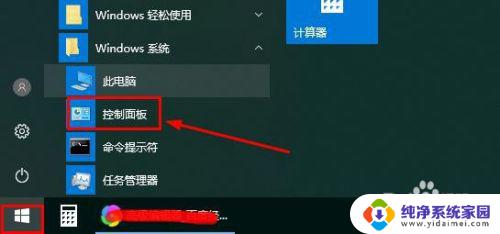
2.在控制面板界面,点击“系统和安全”,tips:控制面板查看方式选择为“类别”
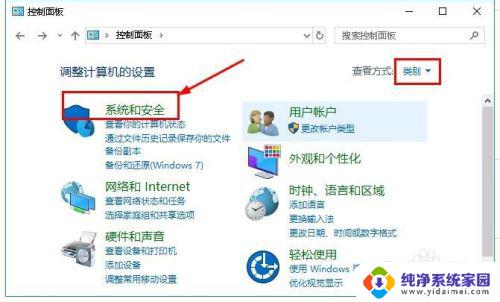
3.接着点击打开“Windows Defender防火墙”
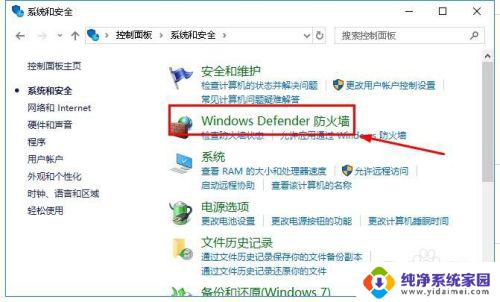
4.然后在防火墙窗口左侧,点击“还原默认值”,
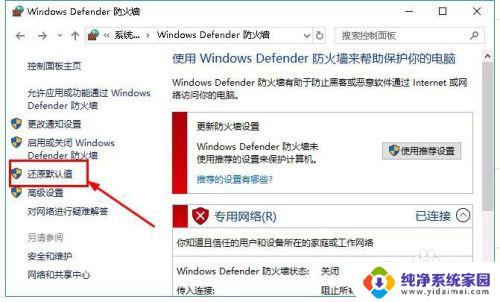
5.接着确认点击“还原默认值”,在弹出的提示窗口点击“是”。如图所示,tips:此操作可能会导致某些应用程序停止工作。
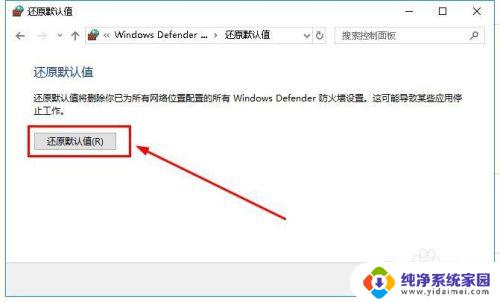
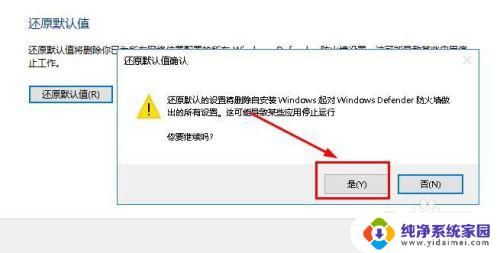
6.等待还原成功,网络防火墙就打开了,如图所示
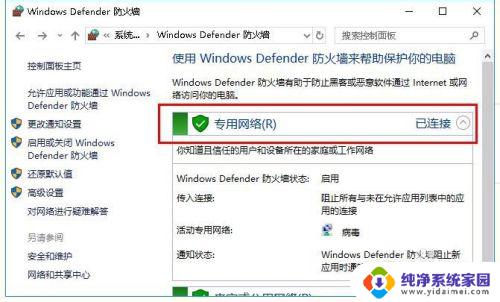
7.方法2、运用Windows 防火墙疑难解答程序修复
打开浏览器,搜索并下载“Windows 防火墙疑难解答程序”
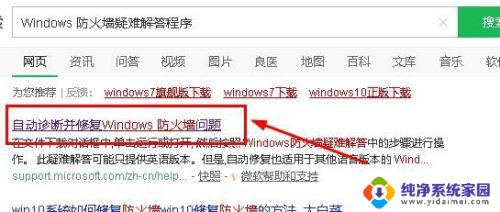
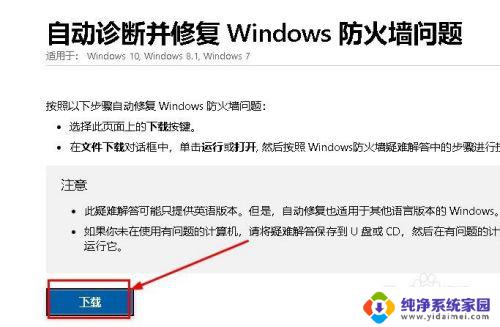
8.接着双击打开的开刚下载的修复程序,点击“下一步”,如图所示
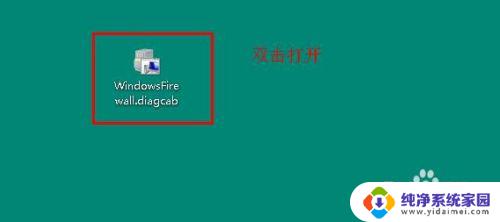
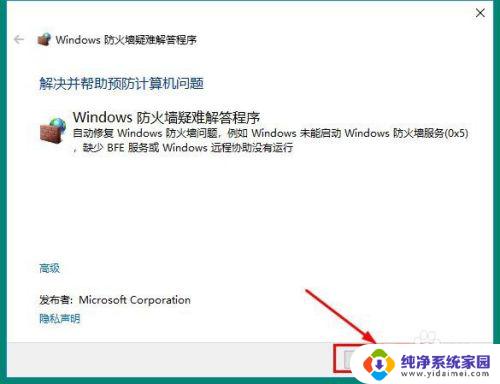
9.接着系统会自动检测防火墙问题,点击修复即可。
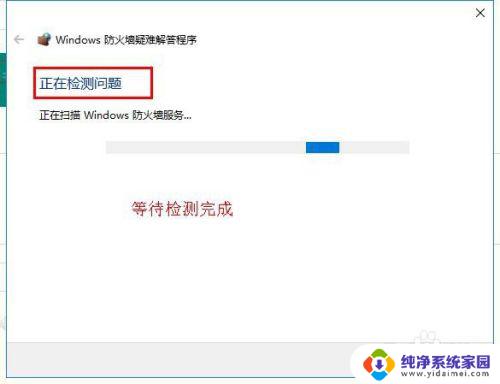
10.方法总结:
1、打开控制面板,找到Windows Defender防火墙,点击“还原默认值”即可修复
2、睡新下强忌载Windows 防火墙疑难解答程序,点击扫描修复即可
以上是为什么电脑防火墙无法打开的全部内容,如果您遇到这种问题,可以按照以上方法进行解决,希望这些方法能够帮助到您。
为什么电脑防火墙打不开 Win10防火墙打不开怎么办相关教程
- win10防火墙打不开,找不到网络设备 电脑win10防火墙无法打开怎么办
- win10打开防火墙出错0x6d9 如何修复防火墙打开出错0x6D9
- 电脑如何打开防火墙设置 win10防火墙关闭方法
- windows开启防火墙命令 win10如何通过命令打开防火墙功能
- w10怎么关闭病毒防护和防火墙 win10系统病毒防护和防火墙关闭方法
- win10电脑怎么关防火墙 Win10防火墙关闭方法详解
- 0x80070422防火墙错误 win10防火墙启动错误代码0x80070422怎么办
- win10开启防火墙服务 Win10系统如何手动启动Windows防火墙服务
- 电脑中防火墙怎么关闭 Win10系统关闭防火墙方法
- 电脑防火墙win10 win10防火墙设置步骤
- 怎么查询电脑的dns地址 Win10如何查看本机的DNS地址
- 电脑怎么更改文件存储位置 win10默认文件存储位置如何更改
- win10恢复保留个人文件是什么文件 Win10重置此电脑会删除其他盘的数据吗
- win10怎么设置两个用户 Win10 如何添加多个本地账户
- 显示器尺寸在哪里看 win10显示器尺寸查看方法
- 打开卸载的软件 如何打开win10程序和功能窗口